Чтобы обеспечить самое быстрое и надежное соединение, ваш телефон Android и компьютер должны быть подключены к одной и той же надежной сети Wi-Fi. Эта оптимизация невозможна в общедоступном соединении, например в кафе, отеле или аэропорту.
Когда вы впервые подключаетесь к сети Wi-Fi через Windows 10, вам будет предложено сделать ее общедоступной или частной (доверенной). Вы также можете изменить его в любое время.
Примечание: Эти изменения не всегда возможны — например, если ваше рабочее место контролирует ваше сетевое соединение.
Если вам по-прежнему не удается подключиться, следуйте приведенным ниже советам по устранению неполадок.
Программы для Windows, мобильные приложения, игры — ВСЁ БЕСПЛАТНО, в нашем закрытом телеграмм канале — Подписывайтесь:)
Проверьте, может ли приложение «Ваш телефон» работать в фоновом режиме.
Убедитесь, что ничто не мешает вам делиться информацией на разных устройствах.
Убедитесь, что вы можете получать уведомления приложений.
Приложение «Ваш телефон» для Windows 10 и Android
Убедись Не беспокоить повернут Выключенный.
Если после обновления до Android 10 вы не можете запускать разрешения для функций (уведомления, сообщения, фотографии), выполните следующие действия:
После выполнения этих шагов перейдите в приложение «Ваш телефон» на своем ПК и выполните процесс настройки, чтобы установить новую ссылку.
Невозможно подключить телефон к нескольким компьютерам одновременно. В качестве обходного пути вы можете отключить один компьютер от телефона и повторно подключиться к другому.
Ваш телефон Android теперь подключен ко второму компьютеру. Повторите процесс, чтобы снова подключиться к первому компьютеру.
Обновления будут установлены автоматически, если эта опция включена на вашем телефоне / ПК Android. Чтобы обеспечить бесперебойную работу, мы рекомендуем обновиться до последней версии, если она доступна. Перед этим убедитесь, что ваш телефон Android и компьютер подключены к Wi-Fi.
На вашем телефоне:
- Откройте приложение Your Phone Companion.
- Кран Настройки.
- Кран Проверить обновления.
- Дождитесь успешного завершения обновления, затем закройте и снова откройте приложение «Ваш телефон».

На вашем ПК:
- Откройте Microsoft Store.
- Ищи Ваш телефон.
- Если вам доступно обновление, вы увидите кнопку «Обновить». Выбирать Обновлять и дождитесь успешного завершения обновления, затем выберите Запуск.
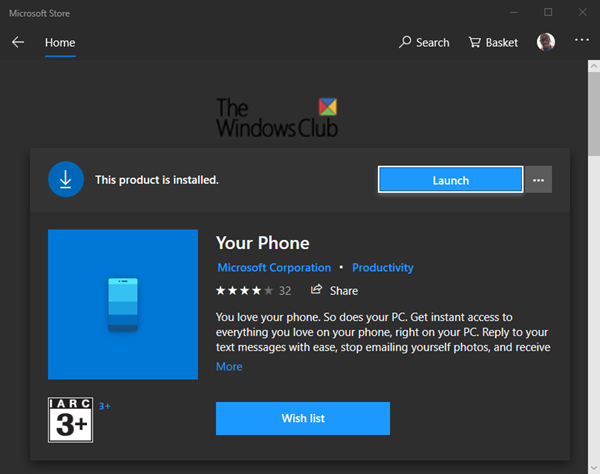
Вы также можете попробовать это:
- Откройте Microsoft Store.
- Выберите «Еще» (… кнопка с многоточием) рядом с изображением вашей учетной записи Microsoft.
- Выбирать Загрузки и обновления.
- Если доступно обновление для вашего телефона, вы увидите кнопку «Обновить». Выберите «Обновить» и дождитесь успешного завершения обновления, затем выберите «Запустить».
Примечание: Приложение может распознать обновления в течение нескольких минут. Если приложение «Ваш телефон» все еще находится в «состоянии обновления», подождите несколько минут, а затем перезагрузите телефон Android. На своем ПК закройте и снова откройте приложение «Ваш телефон».
10]Как мне сделать предложение по улучшению вашего телефона?
На вашем телефоне:
- Откройте приложение Your Phone Companion.
- Кран Настройки .
- Выберите Обеспечить обратную связь вариант.

На вашем ПК:
- Тип Центр обратной связи в поле поиска на панели задач Windows или нажмите клавишу Windows + F.
- Выбирать Предложить функцию.

11]Что я могу делать с моими фотографиями с помощью вашего телефона?
Приложение «Ваш телефон» предлагает несколько способов взаимодействия с вашими фотографиями.
Выбор фотографии откроет ее с помощью приложения Windows Photos. Здесь вы сможете просмотреть свою фотографию или отредактировать ее по своему усмотрению. Если вы сохраните изменения, они будут сохранены как новый файл, а исходная фотография останется на вашем телефоне без изменений.
Нажмите и удерживайте фотографию (или щелкните правой кнопкой мыши, если используете мышь), чтобы Копировать, поделиться или сохранить как.
Вы можете скопировать свою фотографию и вставить ее в документ Office, электронное письмо, рабочий стол, но невозможно скопировать фотографию в текстовое сообщение.
Чтобы поделиться фотографией, выберите и удерживайте (или щелкните правой кнопкой мыши) фотографию и выберите «Поделиться».
12]Почему я не могу просмотреть более 25 фотографий в Приложение «Ваш телефон»
Чтобы минимизировать пропускную способность сети и максимизировать производительность, мы показываем 25 ваших последних фотографий и снимков экрана с вашего телефона.
Кроме того, мы получаем только фотографии, которые находятся в Фотопленка или же Папки со скриншотами на вашем телефоне Android. Если вы переместили или сохранили свои фотографии в другую папку на телефоне Android, они не появятся в приложении «Ваш телефон».
13]Могу ли я удалить свои фотографии?
Нет. Приложение «Ваш телефон» создает копии только ваших недавних фотографий. Они хранятся как временные файлы на вашем ПК. Удаление временного файла на вашем ПК не повлияет на оригинал на вашем телефоне Android.
Как мне отправлять текстовые сообщения с моего ПК?
- На вашем ПК в приложении «Ваш телефон» выберите Сообщения.
- Чтобы начать новый разговор, выберите Новое сообщение.
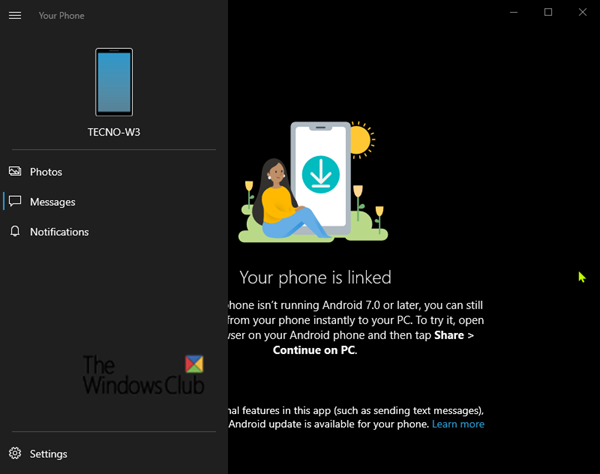
14]Текстовые сообщения и MMS
Приложение «Ваш телефон» поддерживает сообщения, отправляемые службой коротких сообщений (SMS). Он также поддерживает групповые сообщения службы мультимедийных сообщений (MMS). Вы по-прежнему можете отправлять любимые фотографии и GIF-файлы со своего компьютера.
Сколько сообщений я могу видеть?
Чтобы минимизировать пропускную способность сети и максимизировать производительность, будут отображаться текстовые сообщения, которые вы получили или отправили в течение последних 30 дней.
Могу ли я управлять своими сообщениями или удалять их?
Вы не можете управлять сообщениями на своем ПК или удалять их.
15]Уведомления на телефоне
Как просмотреть уведомления телефона на моем ПК?
Выбирать Уведомления. Уведомления с вашего телефона теперь появятся на вашем ПК.
Как мне выбрать, какие уведомления я хочу видеть?
После того, как вы начали получать уведомления, вы можете выбрать, от каких приложений вы хотите получать уведомления.
- Выберите Уведомления пункт меню.
- Выбирать Настроить. Откроется страница настроек.
- Под Выберите, какие приложения будут уведомлять вас, вы увидите список всех приложений, которые отправляли уведомления на ваш компьютер. Если приложение еще не отправило уведомление, оно не появится здесь. Вы можете отключить или включить уведомления.
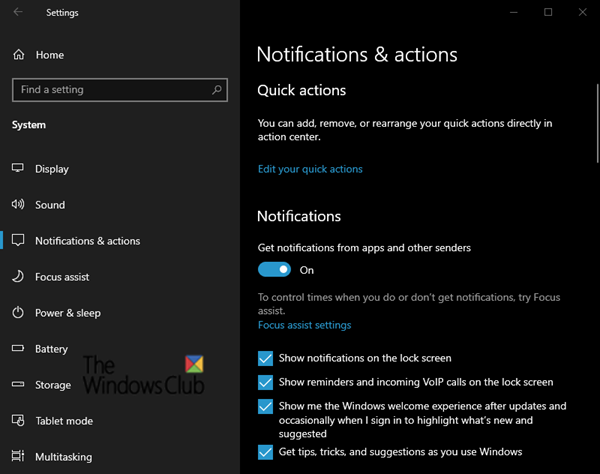
Могу ли я увидеть все свои уведомления?
Помимо уведомлений, которые нельзя закрыть на телефоне Android, все уведомления будут отображаться на вашем ПК.
Что происходит, когда я закрываю уведомления?
Если вы откажетесь от уведомлений на вашем компьютере, они также будут удалены с вашего телефона Android (и наоборот).
На вашем ПК:
Вы можете закрыть уведомления, нажав кнопку Икс рядом с каждым уведомлением в списке. Вы также можете закрыть все уведомления сразу, выбрав «Очистить все».
Почему я не получаю никаких уведомлений?
Вы не увидите никаких уведомлений, если:
- Батарея вашего ноутбука с Windows разряжена, или Экономия заряда батареи был включен.
- Если включена помощь при фокусировке.
- Если Исключение оптимизации батареи в настройках Помощника по телефону на телефоне Android установлено значение Выкл.
Почему мои уведомления перестали синхронизироваться?
Уведомления работают независимо от других функций вашего телефона, таких как обмен сообщениями и фотографии. Когда они перестанут работать, сброс разрешений на уведомления должен снова запустить процесс синхронизации.
На вашем телефоне Android:
- Зайдите в Настройки и найдите «Доступ к уведомлениям».
- Найдите в списке «Ваш телефонный компаньон» и коснитесь его, чтобы включить / выключить.
- Появится всплывающее окно — выберите Разрешить при появлении запроса.
- Откройте приложение «Ваш телефон» и выберите «Уведомления». Подождите, пока обновятся уведомления — теперь они должны синхронизироваться как обычно.
Невозможно испытать функцию обмена сообщениями RCS
RCS или Rich Communication Services — это функция, поддерживаемая оператором. На данный момент она работает только на определенных устройствах и операторах. Если она включена для вас на вашем телефоне, но вы не видите, как кто-то набирает текст, то это потому, что приложение «Ваш телефон» не поддерживает эту функцию.
Невозможно скопировать и вставить данные между Windows 10 и Android
- Убедитесь, что размер скопированных данных меньше 1 МБ. В этом случае попробуйте скопировать и вставить меньшие разделы между вашими устройствами.
- Если вы копируете с нескольких устройств, то то, что вы копируете, заменит содержимое буфера обмена на обоих ваших устройствах. Обязательно используйте телефон по умолчанию или переключите телефон в приложении «Ваш телефон».
- Включите синхронизацию по мобильным данным из сопутствующего приложения «Ваш телефон» на телефоне Android. Если компьютер с Windows 10 и ваш телефон не находятся в одной сети Wi-Fi, он будет использовать мобильные данные для копирования и вставки данных.
16]Устранение неполадок при звонках в приложении «Телефон»

Может быть несколько причин, по которым функция вызова не может работать в Windows 10. Мы подробно описали некоторые проблемы и способы их устранения. Он включает в себя запуск средства устранения неполадок Bluetooth, включение помощи при фокусировке и многое другое. Помимо этого, вы можете посмотреть еще несколько:
Компьютер не может найти телефон по Bluetooth
Это происходит по двум причинам. Первый — когда компьютер не может подключиться к телефону, а второй — когда включен Focus Assist. Для первых я бы рекомендовал отключить телефон и компьютер друг от друга и установить новое соединение. Последний можно отключить, щелкнув правой кнопкой мыши значок помощи при фокусировке на панели задач.
Недоступно для процессоров ARM.
Функция звонков в настоящее время недоступна на ПК с процессорами «Windows on ARM».
Включите функцию вызова
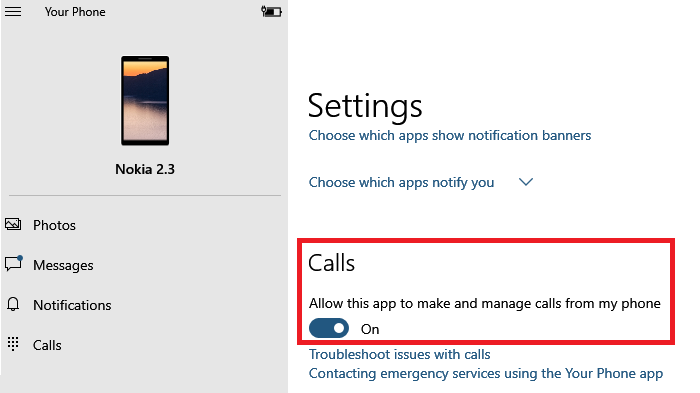
Откройте приложение «Ваш телефон» и перейдите в «Настройки». Здесь вы должны включить функцию звонков. Это позволит этому приложению совершать звонки и управлять ими с вашего телефона.
Вмешательство сторонних приложений
Некоторые пользователи форума получили сообщение об ошибке, в котором говорится:На вашем компьютере установлены приложения, которые мешают функции вызова. Хотя он не указывает на точное приложение, вызывающее проблему, скорее всего, причиной являются такие приложения, как Dell Mobile Connect, или любое приложение, которое управляет функцией вызова. Вам нужно будет удалить эти приложения, чтобы приложение «Ваш телефон» работало.
Установите связь по умолчанию с приложением «Ваш телефон»
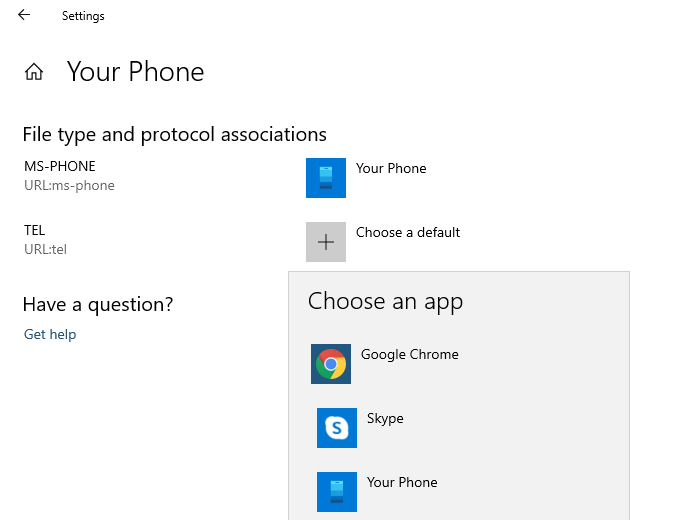
Если все настроено правильно, и вы по-прежнему не можете принимать звонки, вы также можете попробовать это.
- Откройте «Настройки»> «Приложения»> «Приложения по умолчанию».
- Прокрутите до конца, чтобы найти Установить значения по умолчанию для приложения. Нажмите, чтобы открыть
- Найдите приложение «Ваш телефон», щелкните его, а затем нажмите кнопку «Управление».
- В разделе Тип файла и ассоциация протокола установите приложение «Ваш телефон» для URL: MS-Phone и URL: тел.
Когда вы нажимаете номер на веб-странице, чтобы позвонить, на картинке появляется второй вариант, URL: Tel. Он будет следить за тем, чтобы для звонков использовалось приложение «Ваш телефон».
Надеюсь, статья окажется для вас полезной.
КОНЧИК: Чтобы связать ваш iPhone и ПК с Windows 10, вам нужно будет установить Microsoft Edge или Continue на ПК в качестве сопутствующего приложения на телефоне.
Программы для Windows, мобильные приложения, игры — ВСЁ БЕСПЛАТНО, в нашем закрытом телеграмм канале — Подписывайтесь:)
Источник: zanz.ru
Windows 10 научилась звонить через Android-смартфон
Microsoft продолжает добавлять функции в приложение «Ваш телефон» (Your Phone), которое позволяет управлять телефоном с компьютера. Теперь все пользователи смартфонов с ОС Android 7.0 или более новых версий могут принимать или совершать звонки, даже не прикасаясь с гаджету.
Windows научилась звонить по телефону
Microsoft сделала функцию телефонных звонков в приложении «Ваш телефон» (Your Phone) для Windows 10 доступной всем желающим. Теперь с ее помощью пользователи смогут совершать и принимать звонки на свой ПК, перенаправленные со смартфона. Об этом говорится в сообщении, опубликованном с одного из официальных аккаунтов корпорации в Twitter.
Ранее описанная функциональность была доступна только участникам программы предварительной оценки Windows (Windows Insider) с октября 2019 г. В ее рамках Microsoft позволяет добровольцам протестировать новые возможности своих программных продуктов, которые в дальнейшем могут войти в релиз. При принятии подобных решений компания опирается в том числе и на отзывы волонтеров-тестировщиков.
Что еще умеет «Ваш телефон»
Приложение «Ваш телефон» позволяет управлять мобильным телефоном с помощью персонального компьютера без необходимости подключать одно устройство к другому напрямую. Программа позволяет передавать и принимать текстовые сообщения, синхронизировать уведомления и контакты, просматривать и пересылать фотографии из галереи смартфона, в том числе и с помощью приема перетаскивания мышью непосредственно в нужное приложение Windows.
Важно отметить, что перечисленные функции работают только при использовании смартфонов под управлением операционной системы Android 7.0 (Nougat) или новее. С девайсами Apple «Ваш телефон» также работает, но его функциональность ограничена синхронизацией просматриваемых веб-страниц между компьютером и мобильным устройством.
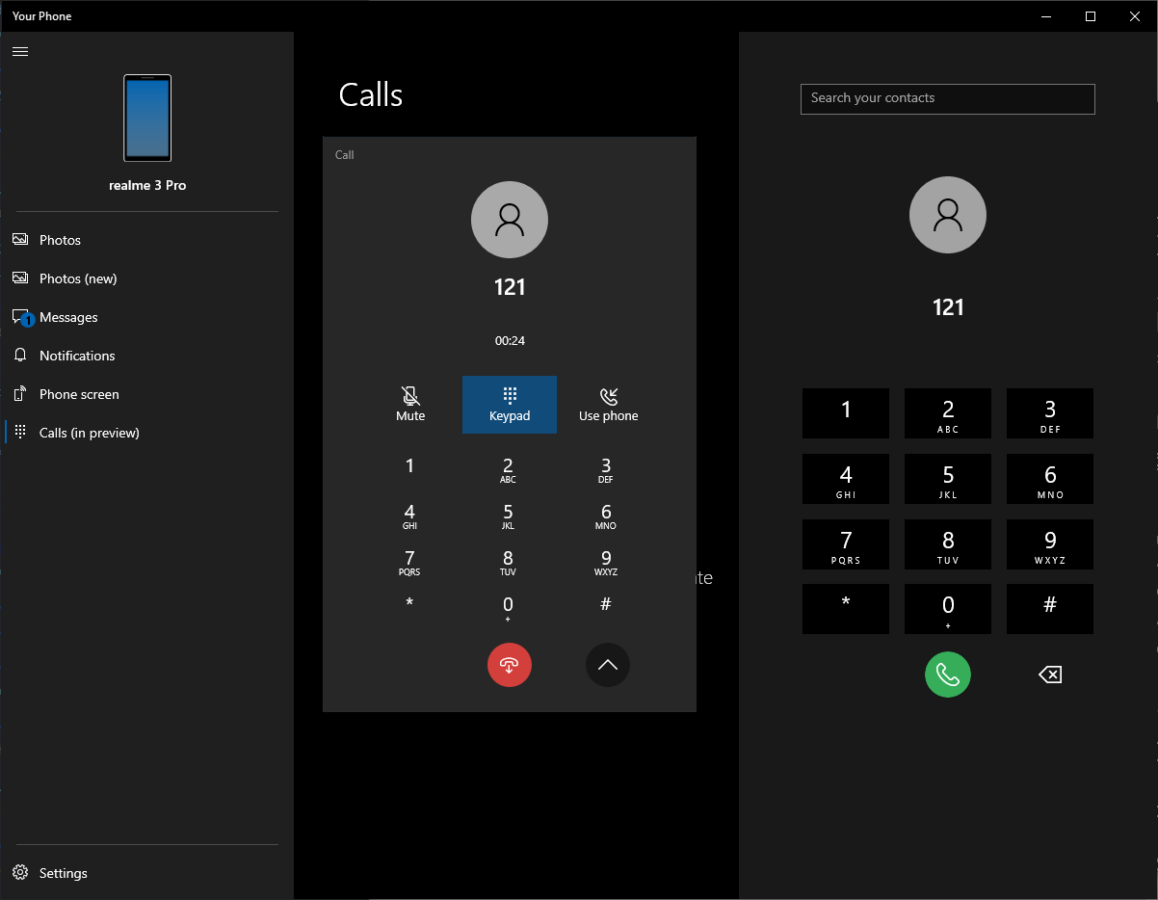
Телефонные звонки в Your Phone стали доступны всем желающим
Кроме того, в определенных случаях приложение позволяет отображать содержимое экрана смартфона на дисплее ПК. Данная возможность доступна обладателям ограниченного числа моделей телефонов, в частности «флагманов» Samsung (например, Galaxy Note 10).
Установка и настройка приложения
Приложение «Ваш телефон» доступно в магазине приложений Microsoft (Microsoft Store) пользователям Windows 10, скачать его можно бесплатно. Кроме того, по данным сайта поддержки Microsoft, оно поставляется в составе обновления Windows 10 за октябрь 2018 г.
После запуска приложения пользователю предлагается войти с помощью учетной записи Microsoft, а также ввести номер мобильного телефона, с которым планируется связать ПК. На указанный номер будет отправлено SMS со ссылкой на загрузку приложения «Диспетчер вашего телефона» (Your Phone Companion). Установив его, необходимо войти в учетную запись приложения. Важно, чтобы на обоих устройствах использовался один и тот же аккаунт Microsoft.
«Ваш телефон» и SMS Connect в Skype
В сентябре 2018 г. Microsoft объявила о запуске сервиса SMS Connect для VoIP-клиента и мессенджера Skype, который позволял управлять SMS на ПК аналогично тому, как сейчас это делается в приложении «Ваш телефон». Последнее, на тот момент, находилось на стадии бета-тестирования и, в отличие от Skype, работало исключительно под Windows 10.
Ефим Климов, «Эттон»: Как мы получили грант на разработку MES-системы
Поддержка ИТ-отрасли

Функциональность SMS Connect обеспечивала возможность приема и отправки различного контента в формате MMS, включая фотографии и видеоролики. Помимо этого, пользователям SMS Connect также была доступна возможность отправки сообщений из списка контактов.
В августе 2019 г. SMS Connect была удалена из Skype. На странице FAQ портала поддержки Skype, посвященной удаленным функциям, размещено следующее сообщение: «Мы всегда прилагаем все усилия, чтобы улучшить ваш опыт Skype. Иногда это означает отказ от определенных функций Skype, если мы считаем, что они больше не могут принести вам максимальную пользу».
Напомним, Skype был приобретен Microsoft в 2011 г. у группы инвесторов во главе с частным инвестиционным фондом Silver Lake Partners за $8,5 млрд.
Источник: www.cnews.ru
Ваш телефон
С помощью утилиты можно управлять смартфоном с компьютера. Есть возможность копировать снимки и текстовые сообщения, получать уведомления, а также совершать вызовы.
Рейтинг: 5 из 5
Ваш телефон – официальное приложение для мобильных устройств под управлением Android, которое позволяет подключить смартфон к компьютеру. С его помощью можно передавать фотографии и просматривать уведомления.
Подключение
Для того, чтобы установить связь между двумя устройствами, необходимо скачать приложение Ваш телефон для компьютера. После этого следует запустить утилиту на смартфоне и следовать инструкциям на экране.
Отметим, что для подключения оба устройства должны находиться в одной сети WiFi. Кроме того, для доступа к экрану смартфона требуется поддержка Bluetooth 4.1.
Передача файлов
После подключения пользователи могут просматривать на компьютере фотографии, хранящиеся в памяти мобильного устройства. Есть возможность сохранить снимки.
Также доступны текстовые сообщения и история звонков. Утилита позволяет удалять уведомления. При этом для выполнения данного действия необходимо включить разрешение на мобильном устройстве.
Управление
С помощью приложения можно управлять экраном смартфона. Для этого необходимо перейти в соответствующий раздел. При этом поддерживается возможность копирования файлов путем перетаскивания. Можно передать на смартфон презентации, текстовые документы, фотографии и видеозаписи. Отметим, что функция управления экраном работает только на смартфонах Samsung и OnePlus.
Особенности
- приложение распространяется бесплатно;
- с помощью утилиты можно подключить смартфон к компьютеру;
- пользователи могут просматривать фотографии и читать уведомления;
- есть возможность совершать телефонные вызовы;
- приложение совместимо с актуальными версиями Android.
Источник: iodroid.net
В Windows 10 появится функция ответа на звонки с Android-телефонов

Уже на нескольких мероприятиях, прошедших летом и осенью, Microsoft рассказывала о том, что приложение «Ваш телефон» в Windows 10 получило новую функцию «Звонки». Сегодня компания Windows Insiders начинают предварительное тестирование звонков на Android с Windows 10.
Отказавшись от Windows Phone, Microsoft вкладывает все больше ресурсов в Android в качестве основной мобильной платформы. Сегодня компания предлагает множество приложений и функций для Android. «Ваш телефон» является частью функции Microsoft Continue on PC, которая позволяет работать с устройством Android или iOS на Windows 10. Основная цель приложения — предоставить пользователю доступ к содержимому его телефона, например, текстовым сообщениям, фотографиям и уведомлениям прямо на компьютере. Впервые эта функция появилась в Windows 10 Fall Creators Update в октябре 2017 года, и с тех пор Microsoft расширяет ее.
«Отныне, — подчёркивают в блоге Microsoft, — вам больше не нужно искать свой телефон, чтобы ответить на звонок, когда вы находитесь за компьютером. Вы можете взаимодействовать с устройством, используя динамики, микрофон и монитор вашего компьютера».
Благодаря функции «Ваш телефон» пользователь отвечать на входящие телефонные звонки со своего компьютера, инициировать телефонные звонки, используя набор номера внутри приложения или список контактов, отклонять входящие телефонные звонки на компьютере с помощью специального готового текста или отправлять сообщения напрямую на голосовую почту своего телефона.
Кроме того, функция позволяет получить доступ к недавней истории звонков с ПК. Нажатие на конкретный вызов автоматически выведет номер на монитор. Также пользователь получит возможность легко переводить звонки между компьютером и телефоном.
Для того, чтобы функция «Ваш телефон» работала, потребуется телефон с операционной системой Android 7.0 или выше, ПК с Windows 10 с Bluetooth-радио и Windows 10 build 18362.356 или выше.
Как пишет Брендон Леблан, старший менеджер программы Windows Insider, в некоторых случаях для правильной работы функции «Звонки» может потребоваться повторное сопряжение мобильного телефона и ПК.
«Если вы ранее выполнили сопряжение устройств, отсоедините их и снова выполните процедуру настройки вызовов. Эта функция будет постепенно распространяться на инсайдеров в сборках 19H1 или новее, поэтому бесперебойной работе приложения «Ваш телефон» может потребоваться несколько дней».
Также сегодня Microsoft выпустила новую предварительную сборку Windows 10 Insider Preview Build 18999 (20H1) для Windows Insiders в формате Fast Rings. Эта сборка обновляет Windows 10 с версии 189995 до сборки 18999. Эти сборки относятся к ветке 20H1, которая представляет обновление Windows 10, которое выйдет в первой половине следующего года. Сборка 20H1 включает следующие исправления и улучшения:
- исправлена ошибка 0x8007023e при установке обновлений;
- исправлена ошибка, приводившая к сбою страницы «Дополнительные функции» в настройках;
- исправлена ошибка, из-за которой некоторые инсайдеры обнаруживали, что настройки не запускаются с помощью кнопки «Пуск», не отображаются в списке «Все приложения» или в результате поиска;
- исправлена тупиковая ситуация в панели управления Центром управления сетями и общим доступом, из-за которой она не загружалась;
- исправлена ошибка, из-за которой SearchFilterHost.exe в режиме экономии заряда аккумулятора мог использовать неожиданно большой объем ЦП;
- исправлена проблема, влияющая на надежность VPN-соединения;
- исправлена ошибка, из-за которой некоторые 2D-приложения (такие как Feedback Hub, Microsoft Store и 3D Viewer) неправильно обрабатывались как защищенные материалы в Windows Mixed Reality, и их содержимое блокировалось от записи и ряд других обновлений и исправлений.
«Мы все еще находимся в процессе расширения языковой и региональной поддержки приложения Cortana, и инсайдеры за пределами распространения английского языка (США) пока будут видеть при запуске Cortana сообщение «Cortana недоступна». Мы сообщим вам, когда доступность повысится».
- Разработка под Windows
- Смартфоны
Источник: habr.com
Как узнать, что ваш телефон прослушивают: виды прослушки, способы защиты телефона Android

Полезные советы
На чтение 7 мин. Просмотров 590 Опубликовано 21.11.2020 Обновлено 31.10.2020
Виды и способы прослушки сотового телефона
Если кто-то заинтересован в прослушивании ваших телефонных разговоров, то он может установить на аппарат шпионское программное обеспечение. Сделать это в принципе несложно, злоумышленнику надо только на некоторое время получить мобилу в свои руки.
А дальше уже дело техники – установка программы, являющейся мобильным шпионом. Хитрость ее в том, что она скрыта от владельца смартфона, а вот «вредитель» может «связываться» с ней через всемирную сеть.

Есть – уже, правда, устаревший способ – встроить в аппарат небольшую схему, так называемого «жучка», но для современных моделей смартфонов это уже «прошлый век».
Как определить, установлена ли прослушка?
О том, что ваш телефон прослушивается, могут подсказать некоторые признаки.
- Батарея может сильнее нагреваться и быстрее разряжаться. Заряд аккумулятора быстрее «уходит», если абонент активно пользуется установленным на его смартфоне множеством приложений. Но ведь телефон может просто лежать целую ночь без включенного интернета, с закрытыми программами. Так вот если он за это время нагрелся и показал определенный процент разрядки, можно предполагать присутствие шпионской программы.
- Телефон часто выдает ошибки и сбои в работе. «Операционка» Андроида временами, как говорят потребители, сбоит. Но если это происходит регулярно – вот повод насторожиться. Телефон, как правило, не должен сам по себе, беспричинно выключаться, перезагружаться или сбрасываться.
- Возникновение посторонних звуков и голосов в ходе разговоров. Это тоже серьезная подсказка о том, что возможно прослушивание телефона.
Как надежно защититься?
Если прослушка установлена правоохранительными органами, то это почти безнадежный вариант: здесь использована специальная технология. Но чтобы «секретные» данные не стали общим достоянием, можно последовать таким рекомендациям:
- ни в коем случае не оставляйте доступным свой смартфон для незнакомых или малознакомых людей;
- желательно не устанавливать на него программы, скачанные из неустановленных источников, – только с официальных сайтов;
- установите на мобильник любую антивирусную программу. Так, чтобы защитить от прослушки Айфон, ее можно позаимствовать в App Store, для Андроида – в Play Market, для Windows Phone существуют приложения «от Касперского»;

- на все важные приложения следует установить пароли доступа, причем желательно разные;
- старайтесь не хранить и не передавать данные, не предназначенные для посторонних ушей, в телефонном разговоре. Предпочтительнее личное общение или с более защищенного персонального компьютера;
- от прослушки наиболее защищены мессенджеры, вот через них и совершайте звонки;
- не рекомендуется подключаться к общедоступным пунктам доступа Wi-Fi;
- старайтесь как можно чаще проверять свое мобильное устройство на вирусы. Это можно сделать при помощи приложений-антивирусов;
- если есть необходимость, можно использовать специальные «глушилки» от прослушивания;
- самым тщательным образом следует отслеживать контент;
- не увлекайтесь посещением сайтов, помещающих в больших количествах рекламу. Частенько на них вместе с вирусами можно «заразиться» и шпионской программой и потом долго решать, как убрать прослушку с телефона.
Убираем «шпиона» с помощью…
…антивируса

Шпионские программы потому так и называются, что их трудно обнаружить и удалить обычным способом. Как отключить прослушку на телефоне? Это можно сделать с помощью других программ, «отслеживающих» на смартфоне использование ресурсов. Такие программы в результате работы могут выдать целый список обнаруженных вирусов, и пользователю останется лишь очистить.
…программ
Как убрать прослушку с мобильного телефона Андроид, помогут специальные программы.
- С помощью приложения EAGLE Security FREE можно обнаружить программу, которая способна передавать ваши конфиденциальные данные кому-то еще. К тому же она может победить такой распространенный способ прослушки как подмена базовой станции.

Приложение устанавливается через Play Маркет со введения в поисковую строку названия и нажатия кнопки «Установить». После установки и предоставления запрашиваемых разрешений главный экран выдаст несколько блоков. Прежде всего обратите внимание на функцию, которая называется «Вероятность прослушки», она-то и ознакомит вас с риском прослушивания вашего Андроида, выраженным в процентах.
Перейдя в боковое меню, нажимаем на значок из трех полосочек и открываем раздел «Шпионские программы». Здесь указаны приложения, которые, по мнению нашей «чистящей» программы, угрожают безопасной работе смартфона. Ознакомились? Софт можно и удалить.
А дальше очень важная вкладка – «Блокировка». Именно через нее можно убрать с телефона прослушку, активируя режимы блокировки камеры и микрофона.
- Универсальная программа Incognito позволяет определить, прослушивается ли ваш телефон или сим-карта. Скачивается она из Гугл Плей. При открытии этой сервисной программы увидим видео, информирующее о возможностях софта. Попав на главный экран, надо нажать кнопку «Начать сканирование», после начнется проверка телефонных функций. Итогом будет информация о том, подключена или нет удаленная прослушка устройства. Хорошая новость – сообщение, что ваш смартфон чист.

- Как еще можно убрать прослушку с мобильного телефона? Одной из самых интересных программ в «антишпионской» работе является Anti Spy, основывающаяся на искусственном интеллекте, способном тщательно сканировать систему и выявлять любые подозрительные активности, в частности «запеленговать» прослушку и утечку конфиденциальных данных в чужие руки.

Скачивается программа из того же Плей Маркета. Начать проверку надо с нажатия кнопки «Сканирование». Если в процессе анализа возникнет потенциальная угроза «в лице» приложений, вызывающих подозрение, то подсветится соответствующая иконка. В итоге можно удалить софт, несущий угрозу, или отключить помеченные опции.
В настройках будет разумно поставить галочку возле строки, оповещающей о сканировании «для неизвестных источников». Этим автоматически активируется опция проверки программ, которые были установлены не из Play Маrкеt’а. Если возникнет желание, добавьте доверенные источники или занесите в «белый список» конкретные приложения.
- Программа с громоздким названием Android IMSI-Catcher Detector (AIMSICD) нацелена на непосредственный контроль за совершением звонков. Установить приложение лучше всего с использованием портала 4PDA: сюда загружают лишь утилиты, прошедшие проверку.
Последующие действия принципиально не отличаются от проделанных ранее. Просматривая базу данных, увидим подробную информацию о каждой из базовых станций. Поскольку неспециалисту в этих значениях несложно запутаться, советуем активировать функцию автоматического мониторинга. Для этого надо перейти в любую вкладку и нажать «трехточечную» иконку.
Возле пунктов, «обещающих» включения: а) обнаружение атаки и б) отслеживание соты, – ставим галочки. В разделе настроек рекомендуется активировать дополнительно опцию «Параметры GPS», позволяющую включить геолокацию, чтобы лучше отслеживать соту. При выходе из «Настроек» изменения сохранятся.
Обнаружив подозрительную угрозу, приложение подавляет ее самостоятельно.
…сотового оператора

Если все то, как отключить прослушку мобильного телефона, вы не можете сделать самостоятельно, ваши подозрения по поводу прослушки может развеять (или подтвердить) сотовый оператор. Специалисты владеют различными методами определения наличия шпионской программы, им доступен канал связи, который они могут проанализировать относительно соединений. Установлен факт прослушивания вашего Андроида – обращайтесь в соответствующие органы и к специалисту, который знает, как убрать прослушку с телефона Андроид.
…изначальных настроек

Этот способ является простым и действенным. Надо сделать полную его перезагрузку, удалив все файлы. Для этого смартфон выключается, затем включается вновь, и когда начинается загрузка, зажимается несколько кнопок: громкость, включение, отключение. На мониторчике возникнет список, из которого выбирается «reset».
Начнут удаляться все файлы, и система вернется к режиму «родных» настроек. С исчезновением всех файлов благополучно удалится и вирусный.
…секретных кодов

Следующие телефонные коды тоже могут оказаться хорошими помощниками в определении наличия прослушки. Активируются они набором этих сочетаний цифр на смартфоне и нажатием кнопки вызова.
Данный код способен определить, включена ли на вашем Андроиде переадресация вызовов. Если да, то существует возможность передавать ваши звонки или sms кому-то постороннему.
С этой комбинацией цифр можно узнать, куда адресуется прослушка, на какой номер перенаправляются входящие звонки.
Отменяет любую переадресацию телефонных вызовов. Если ввести этот код, прослушка вас «не достанет».
Цифры и символы этого кода откроют вам информацию о том, были ли заблокированы на вашем смартфоне какие-либо сервисы – звонки, эсэмэски и др., о чем вы могли и не подозревать.
С помощью этого кода можно узнать IMEI-номер вашего мобильного устройства, который в случае его похищения или потери позволяет удаленно заблокировать телефон, и тогда им никто не сможет воспользоваться, даже сменив SIM-карту.
Данный код делает доступной информацию по определению номера входящего звонка абонента.
Источник: androidsfaq.com
